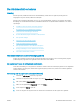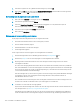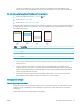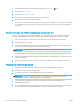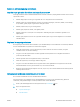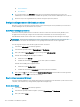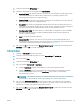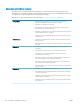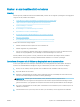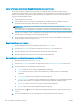HP Color LaserJet Pro MFP M277 - User's Guide
4. Schakel het selectievakje HP EasyColor uit.
5. Selecteer een kleurthema in de vervolgkeuzelijst Kleurthema's.
● Standaard (sRGB): Met dit thema stelt u het apparaat in voor het afdrukken van RGB-gegevens in de
onbewerkte apparaatmodus. Hiermee kunt u de kleuren in het softwareprogramma of het
besturingssysteem beheren voor de juiste weergave.
● Levendig (sRGB): Met dit thema wordt de kleurverzadiging in de middentinten verhoogd. Gebruik dit
thema voor het afdrukken van zakelijke illustraties.
● Foto (sRGB): Met dit thema wordt RGB-kleur geïnterpreteerd alsof dit wordt afgedrukt als een foto
met behulp van een digitaal mini-lab. Hierdoor worden diepere, vollere kleuren anders weergegeven
dan bij het thema Standaard (sRGB). Gebruik dit thema voor het afdrukken van foto's.
● Foto (Adobe RGB 1998): Gebruik dit thema voor het afdrukken van digitale foto's die de AdobeRGB-
kleurruimte gebruiken in plaats van sRGB. Schakel kleurbeheer in het softwareprogramma uit
wanneer u dit thema gebruikt.
● Geen: Er wordt geen kleurthema gebruikt.
● Aangepast proel: Selecteer deze optie als u een aangepast invoerproel wilt gebruiken om de
kleurweergave nauwkeurig te kunnen sturen (bijvoorbeeld om een andere HP LaserJet-kleurenprinter
te emuleren). Aangepaste proelen kunt u downloaden van www.hp.com.
6. Klik op de knop OK om het dialoogvenster Documenteigenschappen te sluiten. Klik in het dialoogvenster
Afdrukken op de knop OK om de taak af te drukken.
De kleuropties wijzigen
1. Selecteer de afdrukoptie vanuit het programma.
2. Selecteer het apparaat en klik vervolgens op de knop Eigenschappen of Voorkeuren.
3. Klik op het tabblad Kleur.
4. Schakel het selectievakje HP EasyColor uit.
5. Klik op de instelling Automatisch of Handmatig.
● Instelling Automatisch: selecteer deze instelling voor de meeste afdruktaken in kleur.
● Instelling Handmatig: Selecteer deze instelling om de kleurinstellingen onafhankelijk van andere
instellingen aan te passen. Klik op de knop Instellingen om het venster voor handmatige
kleuraanpassing te openen.
OPMERKING: Het handmatig aanpassen van kleurinstellingen kan van invloed zijn op de afdrukken.
HP adviseert dat deze instellingen alleen worden gewijzigd door grasche deskundigen.
6. Klik op de optie Afdrukken in grijstinten om een kleurendocument af te drukken in zwart en grijstinten.
Gebruik deze optie om kleurendocumenten af te drukken voor kopiëren of faxen. U kunt deze optie ook
gebruiken om concepten af te drukken of kleurtoner te besparen.
7. Klik op de knop OK om het dialoogvenster Documenteigenschappen te sluiten. Klik in het dialoogvenster
Afdrukken op de knop OK om de taak af te drukken.
NLWW De afdrukkwaliteit verbeteren 125